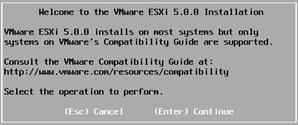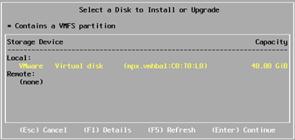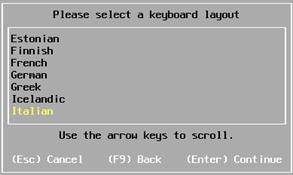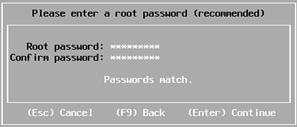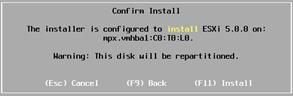I requisiti minimi per l’installazione di vSphere ESXi 5.1 sono elencati di seguito.
Per la parte generale di sistema:
- server con CPU x86 a 64bit;
- CPU con almeno 2 core, supporto hardware alla virtualizzazione (Intel VT-x or AMD RVI), set di istruzioni LAHF e SAHF;
- bit NX/XD per la CPU abilitato a livello di BIOS;
- 2GB di memoria RAM fisica (raccomandati 8Gb);
- una o più interfacce Ethernet Gigabit o 10Gb.
Per la parte storage, uno dei seguenti tipi di controller:
- controller SCSI - Adaptec Ultra-160 o Ultra-320, LSI Logic Fusion-MPT, oppure NCR/Symbios SCSI;
- controller RAID - Dell PERC (Adaptec RAID o LSI MegaRAID), HP Smart Array RAID, IBM (Adaptec) ServeRAID controller.
L’installazione e il booting sono possibili con i seguenti sistemi:
- dischi SATA connessi a controller SAS o controller SATA on-board supportati;
Controller SAS supportati - LSI1068E (LSISAS3442E)
- LSI1068 (SAS 5)
- IBM ServeRAID 8K SAS controller
- Smart Array P400/256 controller
- Dell PERC 5.0.1 controller
Controller SATA integrati sulle schede madri
- Intel ICH9
- NVIDIA MCP55
- ServerWorks HT1000
- dischi Serial Attached SCSI (SAS);
- dischi su SAN Fibre Channel o iSCSI;
- dischi USB (supportati solo per l’installazione, non per la memorizzazione di machine virtuali).
Installazione
VMware vSphere ESXi può essere installato su hard disk, su dispositivi USB, su schede di memoria SD, o direttamente su una LUN in una Storage Area Network. Richiede un dispositivo di boot con uno spazio minimo di 1Gb. Se però il boot viene eseguito da un disco locale o da una LUN iSCSI, sono richiesti 5.2GB per permettere la creazione di un volume VMFS e 4GB di “scratch partition”. Con dispositivi USB e SD, l’installer non crea la partizione di scratch, a causa della sensibilità I/O di questi dispositivi. E’ quindi importante evidenziare che, con dispositivi USB o SD, non ci sono vantaggi nell’utilizzare dimensioni superiori ad 1Gb, perché solo il primo GB sarebbe impiegato per l’installazione.
La procedura di installazione standard prevede il download dell’immagine ISO dal sito di VMware, la masterizzazione dell’immagine su un CD, e l’avvio del server fisico con boot dal lettore CD. L’immagine ISO può essere avviata anche da un dispositivo USB avviabile o dalla rete tramite protocollo PXE. In un’installazione tipica, in ambienti con numero di host non superiore a cinque, l’installazione sarà di tipo interattivo, ossia l’amministratore risponde alle richieste dell’installer di ESXi. L’installer formatta e partiziona il disco di destinazione e installa l’immagine di boot di ESXi. Se sul disco di destinazione non è presente alcuna versione di ESXi, tutti i dati presenti sono sovrascritti, ed il precedente schema di partizionamento viene eliminato. Se invece l’installazione si esegue su un disco che già contiene una versione di ESXi o ESX, oppure un datastore VMFS, l’installer proporrà diverse opzioni di upgrade, tra cui quella di preservare i dati contenuti nel datastore VMFS.
L’installazione chiede poche informazioni: le più importanti riguardano la posizione di installazione (viene mostrata una lista di dischi sui quali installare VMware ESXi) e la scelta della password di root.
|
1. Avvio dell’installazione. Premere INVIO per continuare.
|
2. Selezione del disco su cui verrà installato ESXi. In questa fase, se nel server è presente una Pen Drive USB, sarà possibile utilizzarla come disco di destinazione.
|
|
3. Selezione della lingua per la tastiera.
|
4. Impostazione della password principale.
|
|
5. Conferma dell’installazione su disco.
|
6. Completamento dell’installazione.
|
Al riavvio l’host ESXi sarà raggiungibile via rete con l’IP assegnato tramite DHCP. Nel caso in cui non fosse presente un server DHCP sulla rete, si potrà raggiungere l’host tramite l’IP autoassegnato del tipo 169.254.x.x/16, visibile nella console dopo l’avvio. Tramite console è comunque possibile impostare un indirizzo IP di tipo statico.
Configurazione
vSphere ESXi si configura e si gestisce tramite vSphere Web Client e vSphere Client: il primo si può utilizzare solo se l’host fa parte di un’infrastruttura vSphere ed è presente nell’inventario del vCenter Server; il secondo è utilizzabile per il collegamento di diretto all’host, senza transitare per il vCenter Server. Esiste poi la possibilità di configurare l’host a basso livello, in modo diretto e senza strumenti client, tramite l’interfaccia console. Di seguito una descrizione degli strumenti di configurazione indicati.
L’interfaccia console: DCUI
Al termine della procedura di boot, l’host ESXi si presenta con la schermata seguente:
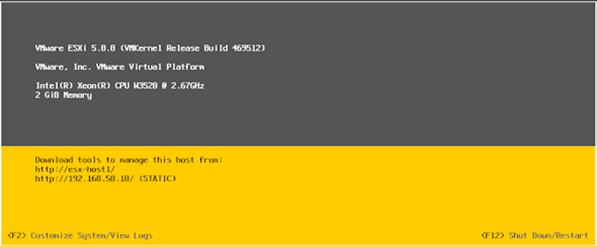
Si tratta della Direct Console User Interface (DCUI), un’interfaccia di configurazione a basso livello che permette di configurare alcune impostazioni base di ESXi. Premendo il tasto F2 si entra nella sezione di configurazione, dove si possono impostare la password di amministrazione dell’utente root e i parametri di rete. La voce Reset System Configuration rende possibile il reset della configurazione. Dal menu “Troubleshooting Options” è possibile abilitare l’accesso in SSH.
L’interfaccia grafica: vSphere Client
vSphere Client è un’interfaccia di gestione utilizzabile per l’accesso diretto agli host ESXi. È inoltre una delle possibili interfacce di gestione dell’intero sistema VMware vSphere, rimpiazzata dalla versione Web a partire da vSphere 5.1. E’ disponibile solo per sistemi operativi Windows. Si scarica accedendo alla pagina web dell’host ESXi, come mostrato di seguito:
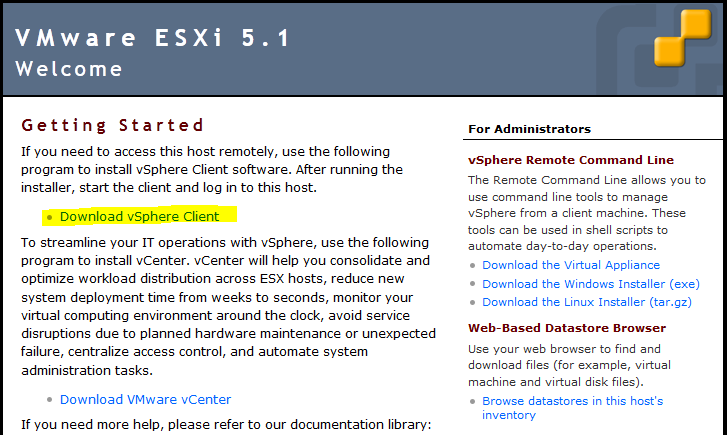
Una volta che l’applicazione è stata installata, al suo avvio apparirà la finestra di login, dove si inseriscono il nome o l’indirizzo IP dell’host ESXi, quindi le credenziali di accesso.
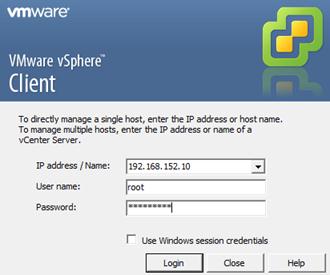
Una volta effettuato il login, vSphere Client mostra l’host ESXi nel pannello a sinistra, e nel pannello a destra una serie di tab, il più importante dei quali è “Configuration”, da cui si accede alle voci di configurazione.
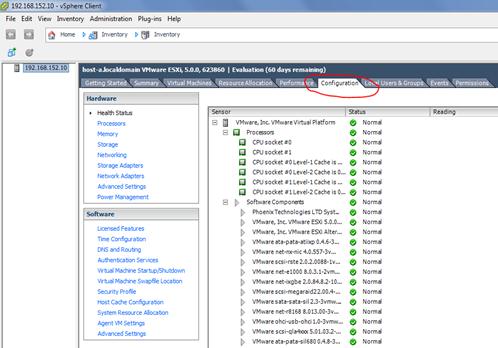
Configurazione del routing e dei parametri DNS
In maniera predefinita, sia i parametri DNS che il default gateway si ottengono automaticamente, tramite DHCP, ma è anche possibile impostarli manualmente. In quest’ultimo caso, andare sul tab Configuration e scegliere la voce DNS and Routing. E’ possibile aggiungere e rimuovere le rotte anche da console, con il comando vicfg-route. Tuttavia è possibile specificare un solo gateway per tutti i port group.
Configurazione dei servizi
Per la configurazione dei servizi di ESXi, tramite il vSphere Client andare sul tab Configuration relativo all’host che si desidera configurare, quindi fare clic sulla voce Security Profile nel menu a sinistra. Nella finestra a destra, fare clic su “Properties” (sezione Services). Il comportamento di un servizio si imposta selezionando la sua voce nella finestra delle proprietà e facendo clic su Options. Nella finestra di dialogo relativa a quel servizio, è possibile impostare la politica di avvio oppure eseguire operazioni manuali quali l’avvio, lo stop o il riavvio del servizio stesso.
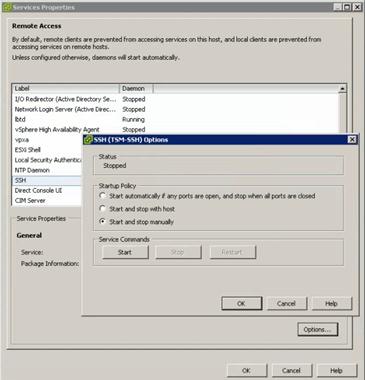
Configurazione dell’hyperthreading
Per sfruttare l’hyperthreading, la tecnologia deve essere abilitata prima di tutto sul BIOS della macchina host, poi si può attivare tramite vSphere Client (Configuration tab / Processors / Properties). A livello di configurazione di ESXi, l’hyperthreading è abilitato di default.